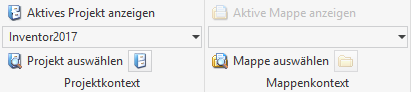
Thema: HELiOS für Inventor
Im HELiOS Menü für Einzelteile, Baugruppen oder Zeichnungen finden Sie in den Funktionsgruppen Projektkontext und Mappenkontext Menüpunkte zum Arbeiten in Projekten und Mappen:
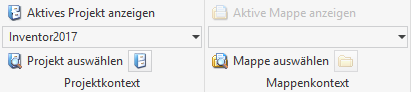
Die einzelnen Menüpunkte im Überblick:
|
|
Aktives Projekt anzeigen |
Öffnet - sofern vorhanden - die Detailmaske des aktiven Projekts. |
|
|
Projekt aktivieren |
Wählen Sie über die von Projekt aktivieren aufgerufene Suchmaske das Projekt aus, in dem Sie arbeiten wollen. Es wird daraufhin in allen Masken voreingestellt und im PullDown-Menü als aktives Projekt abgezeigt |
|
|
Projektunabhängig |
Aktivieren Sie diese Funktion, wenn Sie ohne Projekt arbeiten wollen. |
|
|
Neu (Projekt) |
Nach Funktionsaufruf erscheint die Projekteingabe-Maske, wo Sie die Projektdaten eintragen können. Ist ein anwenderspezifisches Projekt aktiv (also nicht projektunabhängig), so ist dieses unterhalb der Eingabespalte Projekt bei der Zuordnung ausgewählt. Das neue Projekt wird dann dem Zuordnungsprojekt als Subprojekt untergeordnet. Natürlich können Sie auch im Dialog ein anderes Projekt (oder projektunabhängig) als übergeordnet auswählen. Speichern Sie das neue Projekt mit Übernehmen (die Angaben werden gespeichert, das Fenster bleibt jedoch geöffnet) oder OK (die Angaben werden übernommen und das Fenster geschlossen). Der weitere Verlauf hängt von den Projekteinstellungen in den HELiOS-Optionen (unter Projekt- und Mappenstrukturen) des HELiOS Desktop ab. |
|
|
Aktive Mappe anzeigen |
Öffnet die Detailmaske der aktiven Mappe, sofern bereits eine zugewiesen ist. |
|
|
Mappe aktivieren |
Öffnet die Mappensuche. Wählen Sie in der Ergebnisliste eine Mappe aus. Sie wird daraufhin in allen Masken voreingestellt und im PullDown-Menü als aktive Mappe abgezeigt. |
|
|
Mappenunabhängig |
Aktivieren Sie diese Funktion, wenn Sie ohne Mappe arbeiten wollen. |
|
|
Neu (Mappe) |
Nach Funktionsaufruf öffnet sich das Fenster Mappeneingabe. Ist eine anwenderspezifisches Mappe aktiv (also nicht mappenunabhängig), so ist diese bei der Zuordnung ausgewählt. D.h. die neue Mappe wird dieser als Submappe untergeordnet. Natürlich können Sie auch im Dialog eine andere Mappe (oder mappenunabhängig) als übergeordnet auswählen. Speichern Sie die neue Mappe mit Übernehmenoder OK. Der weitere Verlauf hängt von den Projekteinstellungen in den HELiOS-Optionen (unter Projekt- und Mappenstrukturen) des HELiOS Desktop ab. |

|
© Copyright 1994-2019, ISD Software und Systeme GmbH |